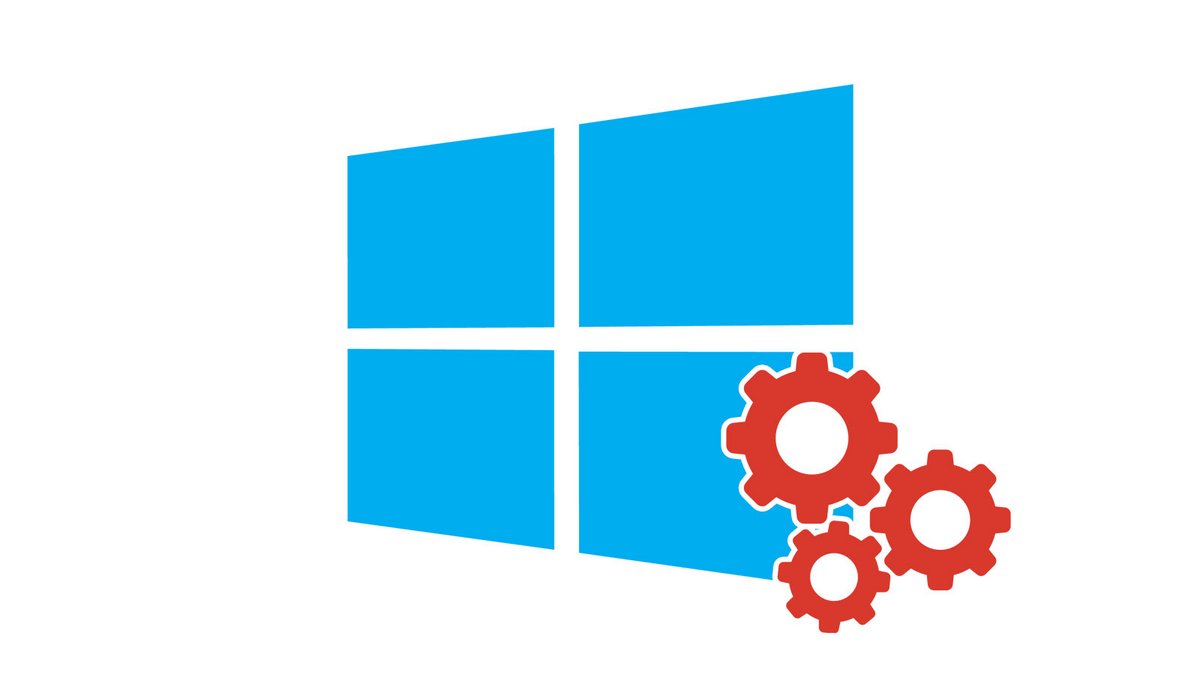
Windows 10 est installé sur votre PC mais doit être activé ? Vous avez pour cela besoin d'une clé produit ou d'une licence numérique.
Comment configurer et sécuriser Windows 10 ? Avant toute chose, il faut vous procurer une licence, si ce n'est pas déjà fait, et activer la clé. Ce système permet à Microsoft de vérifier que vous êtes bien en possession d'une copie authentique de Windows 10 et que la licence n'est pas déjà exploitée sur un nombre d'appareils supérieur à celui autorisé (une licence ne fonctionne que pour un appareil).
Vérifier l'état d'activation de votre licence Windows 10
Commençons par regarder où en est l'état d'activation de Windows 10 sur votre ordinateur. À partir de là, nous saurons quelles mesures doivent être prises.
1. Dans la barre de recherche située par défaut en bas de l'écran, entre le menu "Démarrer" et les raccourcis de la barre des tâches, tapez "Activation" et cliquez sur "Paramètres d'activation".
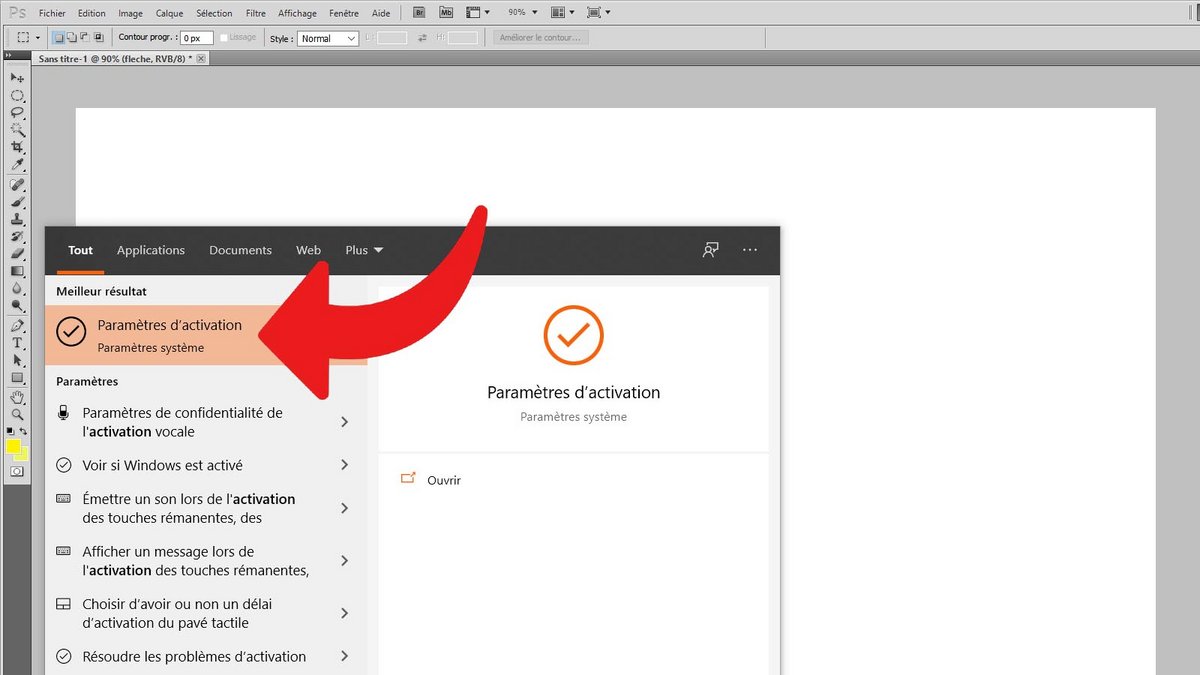
2. Renseignez-vous sur l'état d'activation de la licence dans la première section, sobrement intitulée "Windows". Le système vous indique l'édition de Windows 10 et son statut d'activation.
Quatre états d'activation différents sont possibles :
- Windows est activé : la licence Windows 10 est activée mais aucun compte Microsoft n'est lié.
- Windows est activé à l'aide d'une licence numérique : la licence Windows 10 est activée mais aucun compte Microsoft n'est lié.
- Windows est activé à l'aide d'une licence numérique liée à votre compte Microsoft : la licence Windows 10 est activée et un compte Microsoft y a été associé.
- Windows n'est pas activé : la licence Windows 10 n'est pas activée, un message d'erreur vous explique ce qui ne va pas. Si vous ne possédez pas de clé de licence, vous allez devoir en acheter une.
Dans les deux premiers cas, vous pouvez utiliser Windows 10 normalement, mais quelques fonctionnalités manquent. Lier son compte Microsoft permet par exemple de réactiver Windows 10 sur l'appareil plus facilement si celui-ci a été désinstallé. Mais honnêtement, ne vous sentez pas obligé d'associer un compte Microsoft à votre licence Windows 10, l'intérêt est assez limité. Dans la troisième situation décrite, tout est déjà configuré, vous n'avez donc rien à faire. C'est le quatrième message qui est problématique et qui va nécessiter de votre part la lecture de la suite de ce tuto.
Activer Windows 10
Vous avez une licence, mais elle n'a pas encore été activée sur votre appareil : il est temps de vous y mettre ! Il existe deux manipulations pour enclencher l'activation, selon que vous ayez obtenu votre copie de Windows 10 via une clé de produit ou une licence numérique. Nous détaillons ci-dessous les deux démarches.
Activer Windows 10 avec une clé de produit
Une clé de produit est un code de 25 chiffres (5 série de 5 chiffres). Assurez-vous d'avoir votre clé de produit sous les yeux avant de passer aux étapes que nous détaillons ci-après.
1. Dans la barre de recherche située par défaut en bas de l'écran entre le menu "Démarrer" et les raccourcis de la barre des tâches, tapez "Activation" et cliquez sur "Paramètres d'activation".
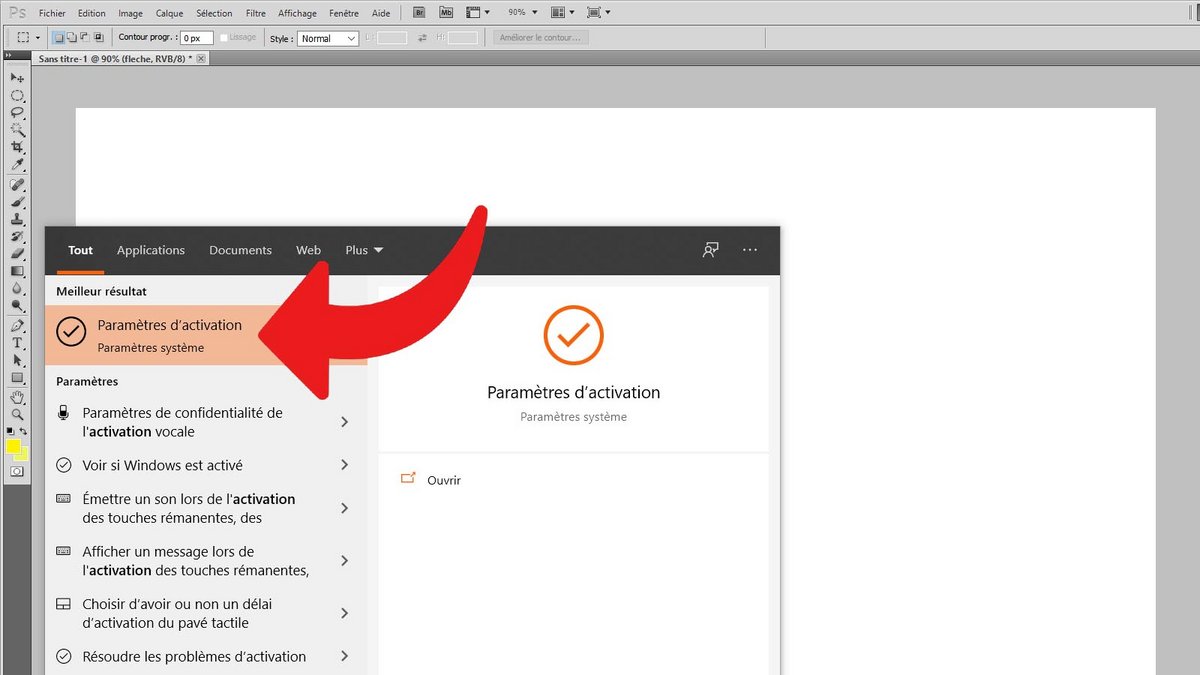
2. Dans la section "Mettre à niveau votre édition de Windows", cliquez sur "Modifier la clé de produit".
3. Dans la fenêtre "Saisir une clé de produit", renseignez dans le champ disponible la suite de 25 chiffres qui constituent votre clé d'activation et cliquez sur "Suivant".
Si vous avez saisi le code correct, l'activation de votre licence Windows 10 est effectuée. Vous pouvez désormais, si vous le souhaitez, y associer votre compte Microsoft et commencer à profiter de l'expérience Windows 10 normalement.
Activer Windows 10 avec une licence numérique
L'avantage d'une licence numérique est la simplicité avec laquelle on peut activer Windows 10. Le système a toutes les informations dont il a besoin clé en main et l'utilisateur n'a ainsi pas grand-chose à faire de lui-même.
Une licence numérique est associée à un appareil bien spécifique et potentiellement à un compte Microsoft. Dans le cas d'une première installation ou d'une première activation de Windows 10 sur l'ordinateur, il vous suffira alors de vous connecter à votre compte Microsoft et d'être connecté à Internet pour que l'activation de la licence s'effectue automatiquement.
Pour réactiver Windows 10 après un important changement matériel (notamment un remplacement de la carte mère) pouvant désactiver la licence sur l'appareil concerné, assurez-vous d'associer au préalable votre compte Microsoft à votre licence numérique pour réactiver facilement Windows 10.
Le dernier cas concerne une activation après la réinstallation de Windows 10. Dans cette situation, il est là encore conseillé de lier votre compte Microsoft à votre licence numérique. Ainsi, une simple connexion à votre compte lors de la réinstallation permettra d'activer Windows 10 sans que vous n'ayez rien à faire.
Pour associer votre licence numérique à votre compte Microsoft, rien de bien compliqué :
1. Dans la barre de recherche située par défaut en bas de l'écran entre le menu "Démarrer" et les raccourcis de la barre des tâches, tapez "Activation" et cliquez sur "Paramètres d'activation".
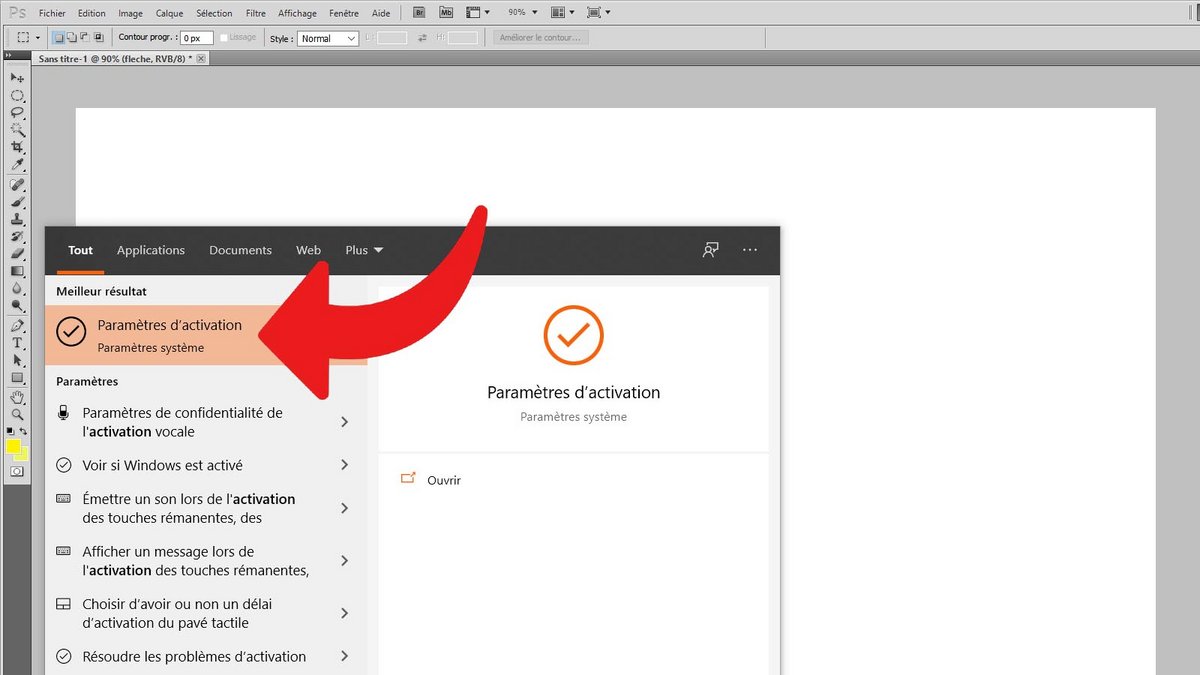
2. Dans la catégorie "Ajouter un compte Microsoft", cliquez sur "Ajouter un compte".
3. Renseignez les identifiants de votre compte Microsoft puis, le cas échéant, le mot de passe Windows de votre ordinateur, qui sera alors remplacé par le mot de passe de votre compte Microsoft. L'état d'activation de votre licence est désormais modifié pour prendre en compte les changements qui viennent d'être opérés.
Pour aller plus loin : retrouvez tous nos tutoriels et astuces Windows et apprenez à tirer le meilleur parti de votre système d'exploitation Microsoft.
Retrouvez nos tutoriels pour vous aider à bien configurer et sécuriser Windows 10 :
- Comment mettre à jour ses pilotes sur Windows 10 ?
- Comment savoir si Windows 10 est en 32 ou 64 bits ?
- Comment vérifier si son ordinateur est compatible avec Windows 10 ?
- Comment accélérer Windows 10 ?
- Comment partitionner son disque dur sur Windows 10 ?
- Comment installer Windows 10 ?
- Comment télécharger Windows 10 ?
- Comment accéder au gestionnaire de périphériques sous Windows 10 ?
- Comment changer la sensibilité de la souris sur Windows 10 ?
- Comment activer le WiFi sur Windows 10 ?
- Comment activer le Bluetooth sur Windows 10 ?
- Comment défragmenter son disque dur sur Windows 10 ?
- Comment nettoyer son disque dur sur Windows 10 ?
- Comment restaurer Windows 10 ?
- Comment créer un point de restauration sur Windows 10 ?
- Comment démarrer Windows 10 en mode sans échec ?
- Comment installer Windows 10 depuis une clé USB ?
- Comment mettre à jour Windows 10 ?
- Comment bloquer les mises à jour Windows 10 ?
- Comment rendre Windows 10 plus rapide ?
- Comment accélérer le démarrage de Windows 10 ?
- Comment désactiver Cortana sur Windows 10 ?
